如何在 iPhone 上使用實時活動
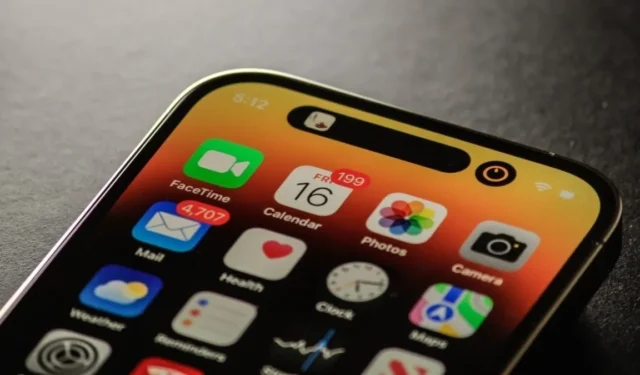
從訪問最新的體育賽事比分到跟踪優步司機的行踪,最初隨 iOS 16 發布的實時活動功能讓您無需解鎖 iPhone 或篩選多個應用程序即可保持更新和了解最新信息。在本指南中,我們展示了實時活動功能的工作原理以及如何在 iPhone 上進行設置。
什麼是現場活動?
Live Activities 提供一目了然的通知,例如來自鎖屏和 iPhone 14 Pro 和 iPhone 14 Pro Max 上的 Dynamic Island 中您喜愛的應用程序的實時更新。界面以及您與該功能的交互方式將發生變化,具體取決於您計劃使用的應用程序。
假設您正在使用具有實時活動功能的健身應用程序。它可以提供鍛煉總結,顯示您騎自行車的里程數,甚至可以展示您的攀岩統計數據。所有這些信息都將通過實時活動整齊地顯示在鎖定屏幕的底部。
如何為原生應用啟用實時活動
要使用實時活動功能,您必須為支持的應用程序啟用它。請按照以下步驟在您的 iPhone 上啟用該功能:
- 打開“設置”,向上滾動,然後選擇“面容 ID 和密碼”或“觸控 ID 和密碼”菜單,具體取決於您的 iPhone 型號。
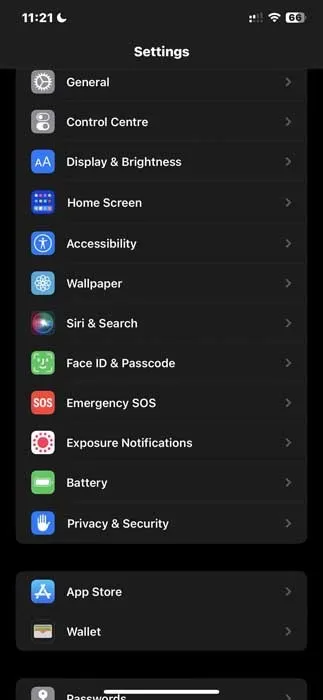
- 輸入您的 iPhone 密碼以進入鎖定屏幕安全設置菜單。
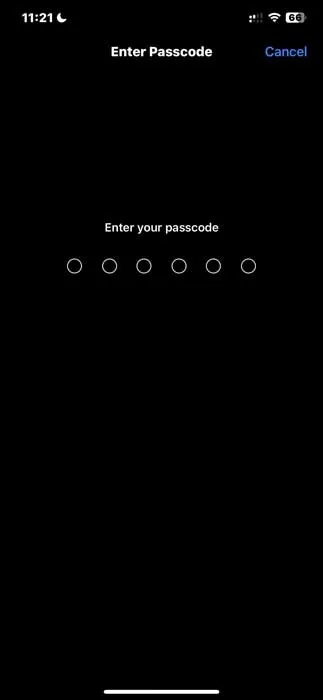
- 切換“鎖定時允許訪問”部分下的“實時活動”按鈕以在 iPhone 上啟用該功能。
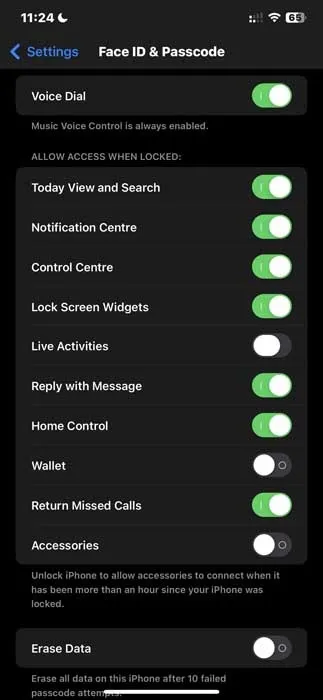
如何為第三方應用啟用實時活動
從“設置”應用啟用實時活動只會讓本機 iOS 應用訪問該功能。要為第三方應用程序獲取這些更新,您必須分別為每個應用程序啟用此選項。請按照以下步驟操作:
- 打開“設置”,向下滾動到要與實時活動一起使用的應用程序,然後將其打開。
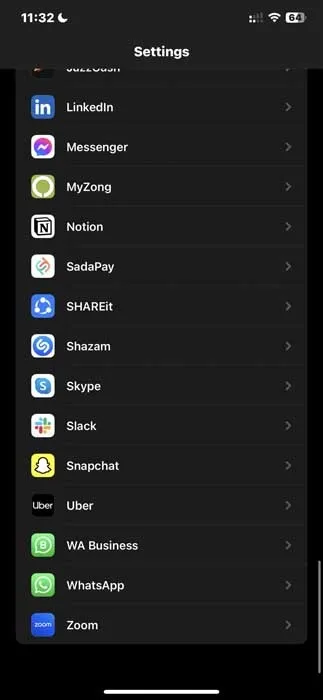
- 例如,選擇優步應用程序。
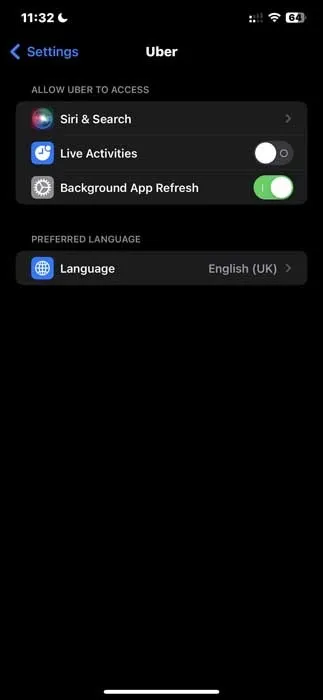
- 切換“實時活動”按鈕。
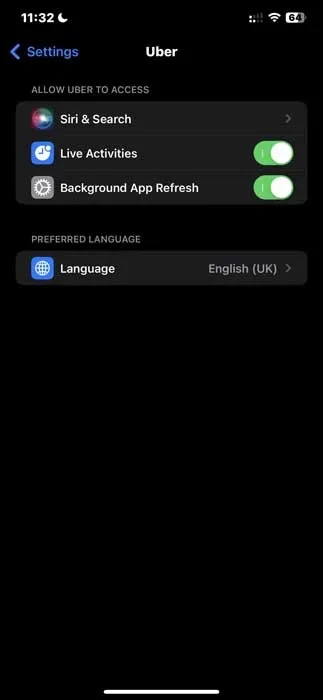
- 您還可以在“實時活動”功能中看到“更頻繁的更新”切換。它會更頻繁地刷新鎖定屏幕上的 Live Activities 小部件,讓您保持更新,並允許在主屏幕上進行更新。
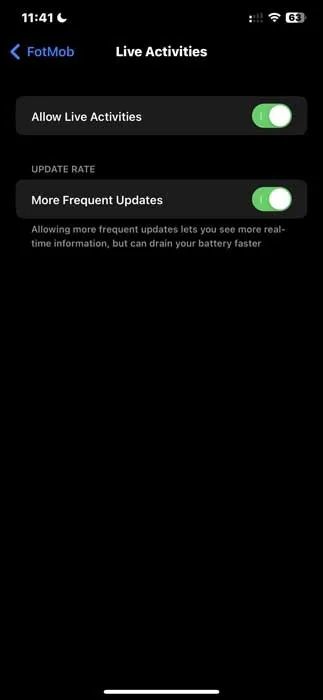
經常問的問題
Live Activities 功能是否適用於 iPhone 12?
只要運行 iOS 16.1 或 16.2,Live Activities 就可以在 iPhone 12 上運行。
如何為 TV 應用程序打開實時活動?
要打開電視應用程序的實時活動功能,請打開“設置”並點擊“電視”應用程序。” 將實時活動的開關切換為綠色以啟用它。您還可以啟用“更頻繁的更新”以獲得定期更新。
實時活動功能在 iPhone 的鎖定屏幕上保持活動狀態多長時間?
總活動持續時間為 12 小時。實際運行時間為八小時,剩下的四個小時,在被系統移除前,一直以掛起狀態停留在鎖屏上。
圖片來源:Unsplash。Hashir Ibrahim 的所有屏幕截圖。


發佈留言